Статьи
Как сделать скриншот и запись экрана на макбуке
Как сделать снимок экрана на макбуке — как сделать скриншот MacBook
В OS X встроена возможность делать скриншоты, кстати очень и очень удобная. Но не все знают, что можно их делать несколькими способами. Мы расскажем вам о том, как на MacBook снимок экрана "интегрирован" в саму ОС и никакие сторонние утилиты не превзойдут OS X по возможностям. Скриншот можно сделать, используя различные сочетания клавиш на вашем MacBook.
Нужен ремонт MacBook - звоните, поможем в кротчайшие сроки!
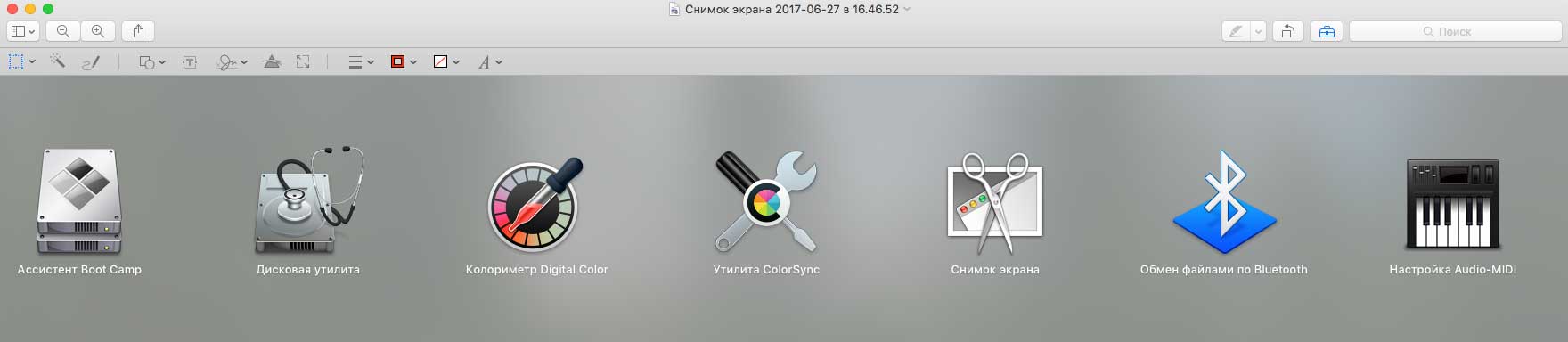
Можно сделать скриншот экрана на MacBook, Macmini как всего экрана, так и его части:
1. ⌘(cmd) + Shift + 3 (Скриншот всего экрана сохраняется на рабочий стол);
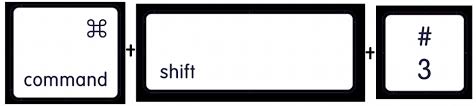
2. ⌘ (cmd) + Shift + Ctrl + 3 (Скриншот экрана сохраняется в буфер обмена);
3. ⌘(cmd) + Shift + 4 - как сделать скриншот экрана на MacBook и сохранить его на рабочем столе;
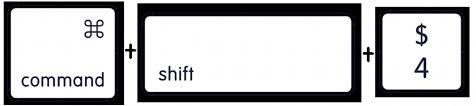
4. ⌘(cmd) + Shift + Ctrl + 4 (Копирование выделенного фрагмента в буфер обмена).
Это основные клавиши, которые помогут вам сделать скриншот и сохранить его либо на рабочем столе, либо в буфере обмена.
Если на MacBook не получается сделать снимок экрана, скорее всего это просто сбой ОС.
- В первую очередь попробуйте сделать сброс настроек Alt +Cmd+R+P, а после этого воспользуйтесь одной из комбинаций из списка ниже.
- Снимки могут сохраняться на рабочий стол, но не отображаться. Попробуйте зайти в папку рабочего стола через Finder.
- Если скриншот все равно не создается — необходима переустановка или настройка MACOS. Сделать это можно в нашем центра за 1 час.
Делать скрины в «классическом» стиле не всегда удобно, поэтому существуют дополнительные функции, которые будет полезно узнать всем пользователям Mac:
1. Зажать Option, чтобы начать выделение из центра;
2. Зажать Shift, чтобы установить выделение только по горизонтали или вертикали;
3. Держать пробел, чтобы перемещать установленное выделение;
4. Зажать shift + пробел, чтобы закрепить горизонтальное или вертикальное выделение;
5. Нажать Esc или ⌘ + enter для отмены;
6. Нажать пробел чтобы выделить нужное окно.
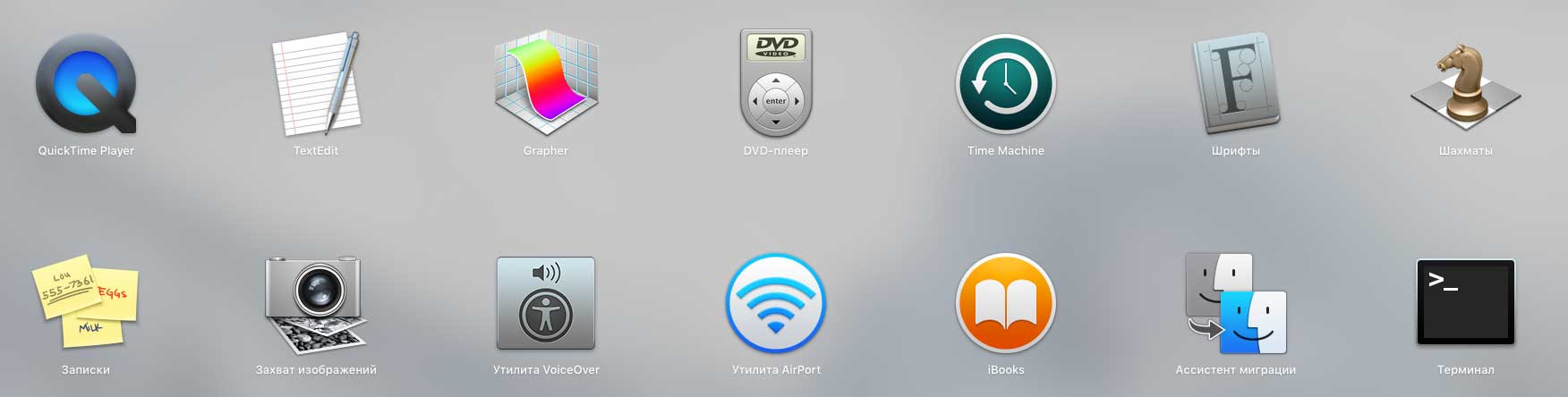
Как сделать запись экрана MacBook ?
Если Вам нужна не просто картинка, а видеозапись с экрана MacBook, дополнтельные утилиты тоже не нужны, достаточно встроенного QuikTime Player.
Тыкните правой кнопкой мыши на приложение и в меню выберите "Новая запись экрана".

Чтобы записать видео с экрана MacBook со звуком в открывшемся окне выберите пункт "микрофон"
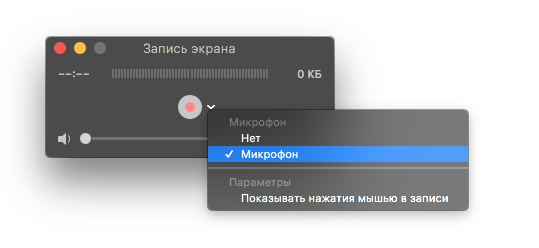
Этих возможностей мак более чем достаточно, чтобы делать презентации, и даже записывать вебинары для коллег.
Надеемся мы помогли с тем, как на аймаке и макбуке сделать скрин экрана и как сделать запись видео с экрана. Вам интересны разнообразные комбинации клавиш и другая полезная информация про apple? - подписывайтесь на наши социальные сети.
Инструкция скриншот экрана макбук
Аренда и подмена
Предлагаем услугу аренды Macbook и iMac. Предоставляем аппарат на подмену на время ремонта.
Курьерская служба
Сохраним ваше время и силы, курьер заберёт на ремонт и доставит восстановленное устройство.
Гарантия до 12 месяцев
Уверены в качестве выполняемого ремонта и используемых комплектующих.
Компонентный и модульный ремонт
Выполняем компонентный ремонт, что дешевле. Также можем заменить целиком модуль.
Инженеры с большим опытом
У нас все прозрачно и честно
Спросите любого:
КОМАНДА MACPLUS
Советы экспертов: Как правильно выбрать сервис?
Никогда раньше не обращались за ремонтом электроники?
Не знаете с чего начать? В первую очередь - не переживать! Признаки хорошего и качественного сервиса видны сразу. Мы подготовили инструкцию для тех, кто ищет мастерскую или сервисный центр по ремонту Apple
Где отремонтировать Macbook, iMac и iPhone
Чек лист по выбору надежного
сервисного центра по ремонту техники Apple
Если компания на рынке уже много лет, и она успела зарекомендовать себя как эксперта, к ней обращаются, о ней пишут, ее рекомендуют. Мы знаем о чем говорим, так как 98% поступающих устройств в СЦ восстанавливется.
Нам доверяют и передают сложные случаи другие сервисные центры.
1. очереди не будет (или она будет минимальной) - вашим устройством займутся сразу.
2. вы отдаете в ремонт Macbook эксперту именно в области ремонтов Mac. Он знает все секреты этих устройств
Чтобы вы представляли, что именно вам нужно.
Проблему постараются решить. В большинстве случаев по описанию можно понять, что случилось и как устранить неисправность.
Шурупов Иван Андреевич
17 января
Вопрос: Когда делаю скриншот на Mac, он удваивает изображение. Делаю 100х100 (курсор эти цифры показывает), в "Просмотре" вижу, что размер 200х200. Да и когда пытаюсь вставить изображение куда-то, оно вставляется не в том размере, в котором я его видел на экране, а в два раза больше. Пытаюсь уменьшить - теряется качество. Как сделать скриншот экрана на Mac, чтобы на выходе получился тот же кусок экрана, в том же размере, что и я вижу и в том же качестве?
Ответ: Добрый день! Чтобы понять, в чем проблема, и выявить неисправность - нужна диагностика. Отдаленно, не видя аппарат, не представляется возможным, точно выявить проблему и сказать, что с аппаратом (определить проблему, сроки ремонта и сумму). Нужно, чтобы инженер посмотрел ваше устройство, по факту, в СЦ. Привозите, посмотрим. Диагностика в нашем сервисном центре бесплатная. С Уважением, MacPlus!
Куделин
09 марта
Вопрос: Мне часто приходится прослушивать on-line сообщения. Подскажите пожалйста как наилучшим образом можно записать копию экран. На моем Mac я использую QwickTime Player. И все нормально, но размер файлов получается очень большим = например 20 мин это более 2 Гб.
Спасибо
Ответ: Добрый день! Попробуйте скачать программу movavi, там можно настроить разные параметры записи, что снизит размер файлов. С уважением, MacPlus!







